Oniva Event Blog
Hilfreiche Informationen für Event Verantwortliche.
Entdecke spannende Artikel rund um die Umsetzung von unvergesslichen Events.
Excel Cheat Sheet für Gästelisten
Bei der Bearbeitung von Gästelisten sehen sich Event Manager oft mit einem Berg an Daten konfrontiert, die es zu bearbeiten gilt. Die Bearbeitung von Gästelisten in Excel ist oft zeit- und nervenaufreibend und gleichzeitig fehleranfällig. In diesem Artikel erklären wir die besten Cheats für deine Gästelisten in Excel, die dabei helfen, den Aufwand auf ein Minimum zu reduzieren.
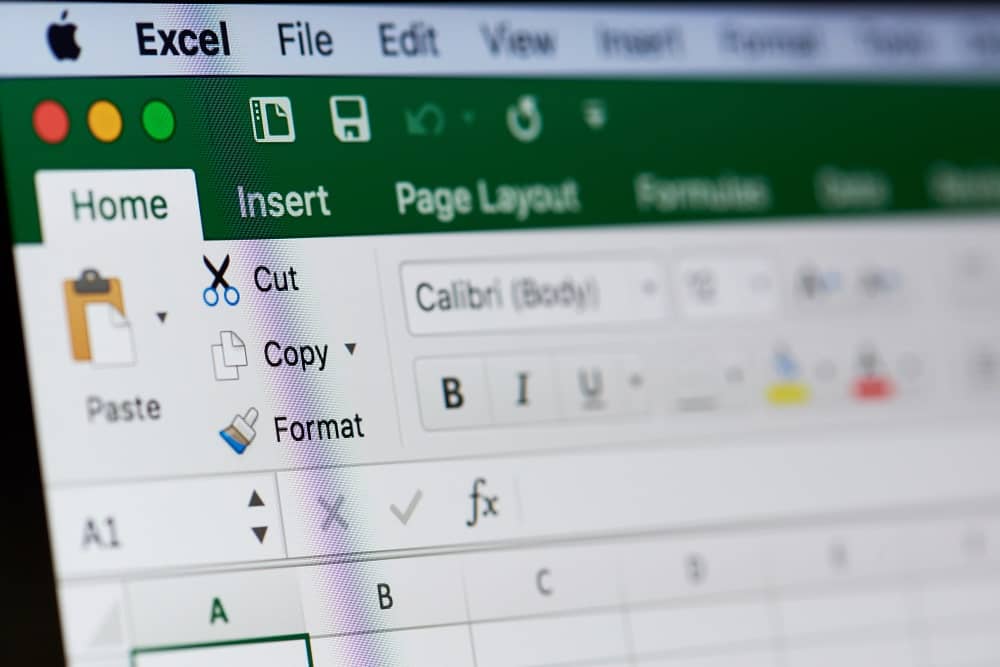
Daten als Tabelle formatieren
Um eine Exceldatei als Tabelle zu formatieren, müssen alle Daten angewählt und dann via 'Einfügen > Tabelle' daraus eine Tabelle erstellt werden. Tabellen erlauben das Filtern und Analysieren von Daten in Spalten.
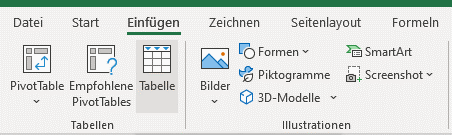
Daten in mehrere Spalten aufteilen
In manchen Fällen werden mehrere Daten in einer Spalte angezeigt. Ein Beispiel dafür sind .CSV (Comma-Separated Values) Dateien. Eine .CSV-Datei kann in ein Excel-Format umgewandelt werden, in dem via 'Daten > Datentools > Text in Spalten' die Daten in mehrere Spalten aufgeteilt werden. Im darauffolgend geöffneten Textkonvertierungs-Assistenten muss der Dateityp 'Getrennt' gewählt werden und dann das Trennzeichen, bei .CSV beispielsweise 'Komma'. Nach Fertigstellung werden die Daten in mehreren Spalten aufgeteilt.
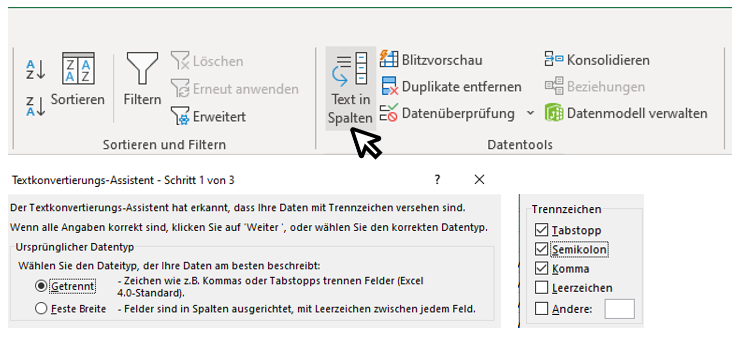
Duplikate markieren oder bereinigen
Duplikate können in einer Excel Datei entweder farblich markiert oder automatisiert entfernt werden.
Um Duplikate zu markieren, kann die gewünschte Spalte ausgewählt werden und dann via 'Start > Formatvorlagen > Bedingte Formatierungen > Regeln zum Hervorheben von Zellen > Doppelte Werte' eine Farbe gewählt werden mit welcher doppelte Werte gekennzeichnet werden.
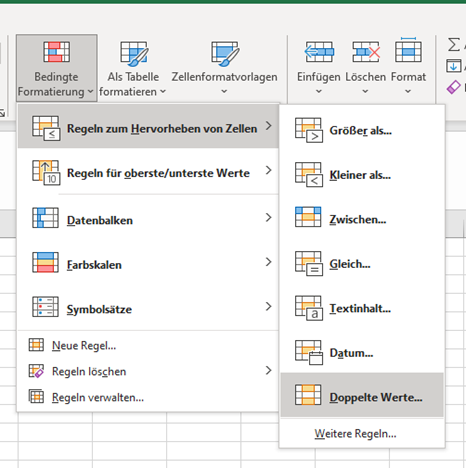
Um Duplikate zu entfernen, kann die gewünschte Spalte ausgewählt werden und dann via 'Daten > Datentools > Duplikate entfernen' alle Duplikate entfernt werden.
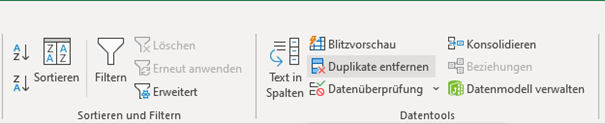
Daten Suchen und ersetzen
Manchmal müssen Daten in einer ganzen Datei angepasst werden. Beispielsweise Sollen die Gäste eines Account Managers alle auf einen anderen umgeschrieben werden oder die Weiterverarbeitung in einem anderen Tool benötigt die Kontaktsprache in einem bestimmten Format. Dafür kann Excels 'Suchen und Ersetzen' Funktion genutzt werden.
Via 'Start > Bearbeiten > Suchen und Auswählen > Ersetzen' oder dem Shortcut 'Control + F' kann das Dialogfenster geöffnet werden. Darin können entweder alle auf einmal 'Alle ersetzen' oder die Daten einzeln 'Ersetzen' bzw. 'Weitersuchen' angepasst werden.
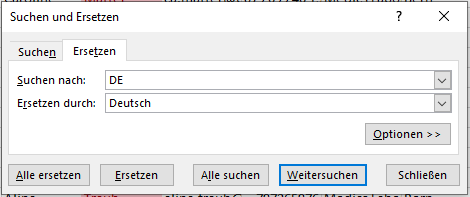
Anzahl anzeigen
Um möglichst schnell die Anzahl markierter Datenfelder zu bestimmen, kann unten rechts die 'Anzahl' genutzt werden. So können alle Gäste, welche sich beispielsweise. für einen gewissen Programmpunk angemeldet haben, angewählt und dann unten die Zahl abgelesen werden.
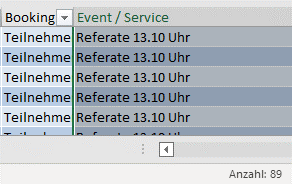
Daten zusammenführen per SVerweis
Der SVerweis ist eine Funktion in Excel, um Datensätze miteinander zu mappen. Durch den SVerweis können beispielsweise zwei Tabellen mit Infos zum selben Gast zusammengeführt werden.
Beispiel: Es existieren diese beide Tabellen und die Account ID soll, wo vorhanden, für die Gäste in der ersten Tabelle übernommen werden. Dafür kann via 'Funktion einfügen' der SVerweis gesucht und ausgewählt werden.
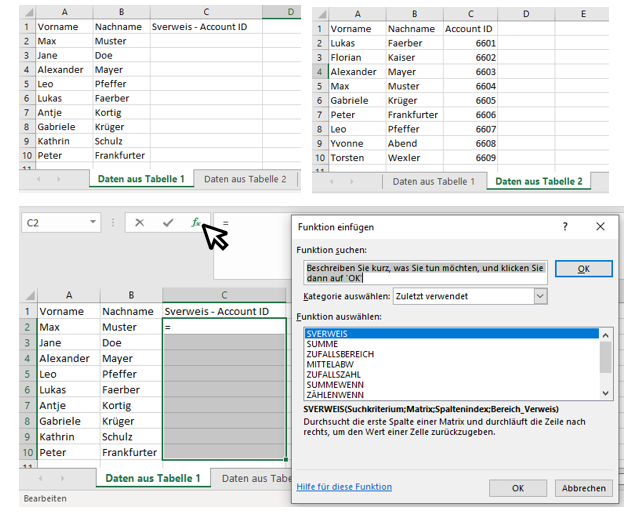
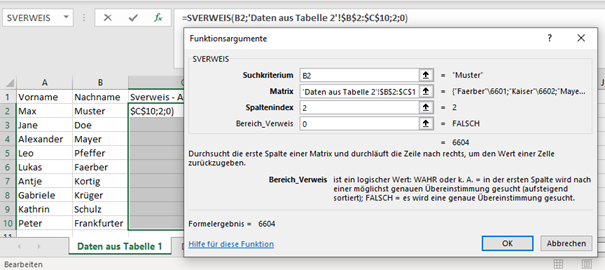
Hilfreiche Shortcuts
Schließe eine Arbeitsmappe: Windows: STRG+W / Mac: ⌘W
Öffnen einer Arbeitsmappe: Windows: STRG+O / Mac: ⌘O
Öffnen einer neuen Arbeitsmappe: Windows: STRG+N / Mac: ⌘N
Speichere eine Arbeitsmappe: Windows: STRG+S / Mac: ⌘S
Alles auswählen: Windows: STRG+A / Mac: ⌘A
Auswahl kopieren: Windows: STRG+C / Mac: ⌘C
Auswahl einfügen: Windows: STRG+V / Mac: ⌘V
Letzte Aktion rückgängig machen: Windows: STRG+Z / Mac: ⌘Z
Auswahl ausschneiden: Windows: STRG+X / Mac: ⌘X
Finden und Suchen: Windows: STRG+F / Mac: ⌘F
Hilfreiche Informationen für Event Verantwortliche
Entdecke spannende Artikel rund um die Umsetzung von unvergesslichen Events.




